Apakah kamu merasa layanan Kilat VM 2.0 yang kamu miliki saat ini sudah tidak mampu lagi menampung kebutuhan kamu? Tidak dipungkiri seiring berjalannya waktu, kebutuhan teknis akan terus berkembang dan mengharuskan kamu untuk memiliki resource VPS yang lebih besar agar dapat mengakomodir segala keperluan dengan baik.
Solusi terbaik yang yang dapat kamu lakukan adalah dengan cara upgrade layanan Kilat VM 2.0 ke paket yang lebih tinggi. Dengan melakukan upgrade, kamu dapat meningkatkan spesifikasi server, mendapatkan performa yang lebih baik, dan kapasitas penyimpanan yang lebih besar, sehingga bisnis kamu dapat berjalan lebih lancar dan efisien.
Pada artikel ini kami akan memberikan panduan bagi kamu untuk melakukan upgrade layanan Kilat VM 2.0. Simak panduan lengkapnya dibawah ini ya!.
Persyaratan Untuk Upgrade Layanan Kilat VM 2.0 #
Sebelum melakukan proses upgrade layanan Kilat VM 2.0, syarat yang harus terpenuhi adalah tidak terdapat tagihan yang berstatus UNPAID atau belum terbayarkan pada layanan tersebut.
Apabila persyaratan telah terpenuhi, kamu dapat melanjutkan untuk melakukan upgrade layanan Kilat VM 2.0. Silakan untuk mengikuti langkah-langkah dibawah ini :
Langkah 1 : Login ke Portal Client CloudKilat #
Silakan untuk terlebih dahulu login ke Portal Client CloudKilat kamu melalui tautan berikut:
( https://portal.cloudkilat.com/login ). Inputkan kredensial akun CloudKilat kamu kemudian klik SIGN IN.
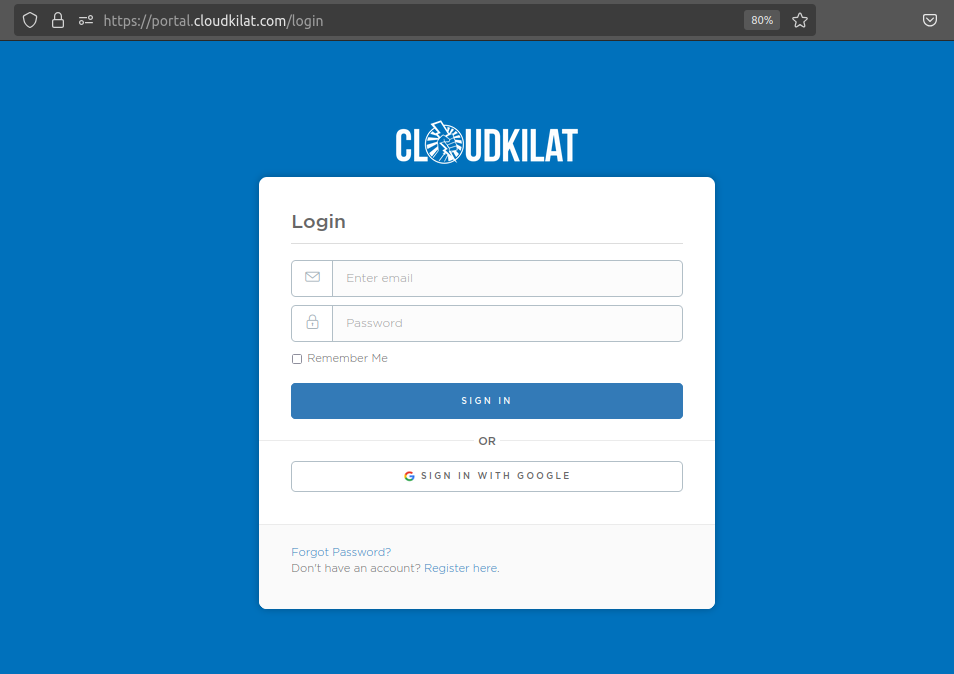
Gambar 1: Login ke Portal Client CloudKilat
Langkah 2 : Navigasi ke Menu Services #
Setelah berhasil mengakses ke Portal Client CloudKilat kamu, silakan klik menu Services yang terdapat pada sidebar.
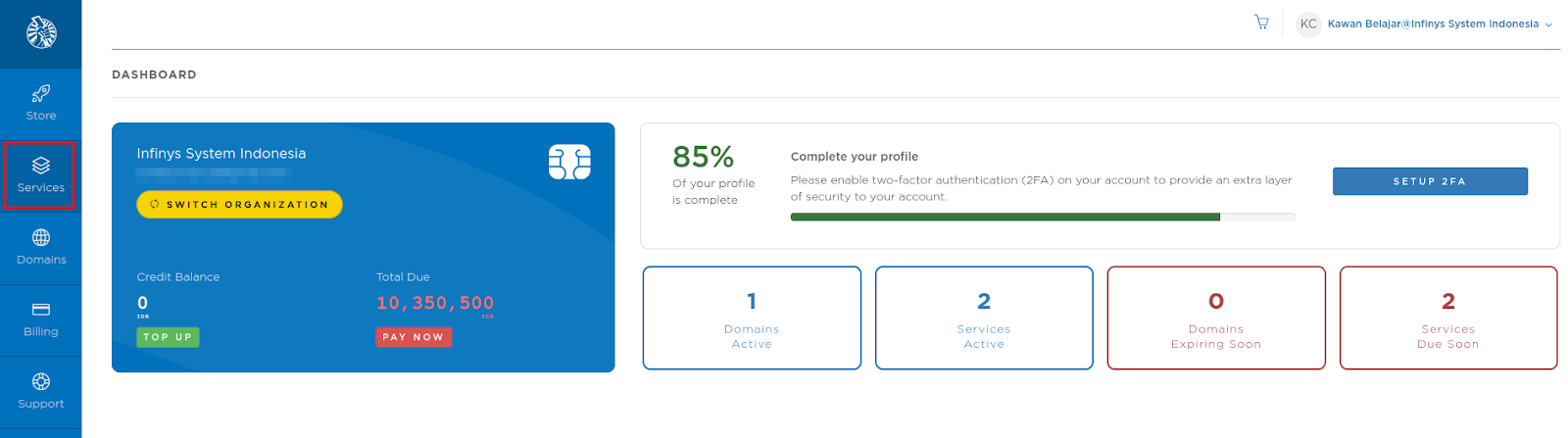
Gambar 2 : Dashboard Portal CloudKilat
Langkah 3 : Navigasi ke Menu Manage Pada Layanan Yang Hendak di Upgrade #
Silakan klik menu MANAGE yang terdapat disamping kanan layanan Kilat VM 2.0 yang hendak di upgrade.
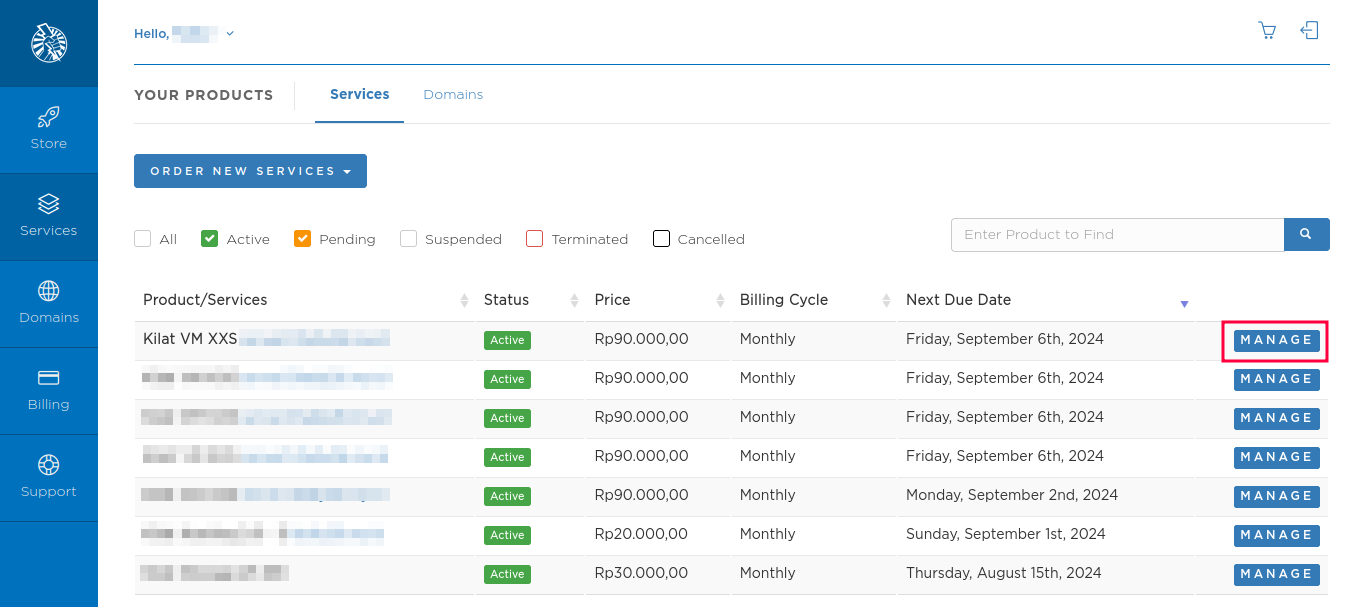
Gambar 3: Navigasi Menu Manage pada Layanan Kilat VM 2.0
Langkah 4 : Navigasi ke Menu Management Actions > Upgrade/Downgrade #
Klik menu Management Actions untuk menampilkan dropdown, kemudian klik sub menu Upgrade/Downgrade.
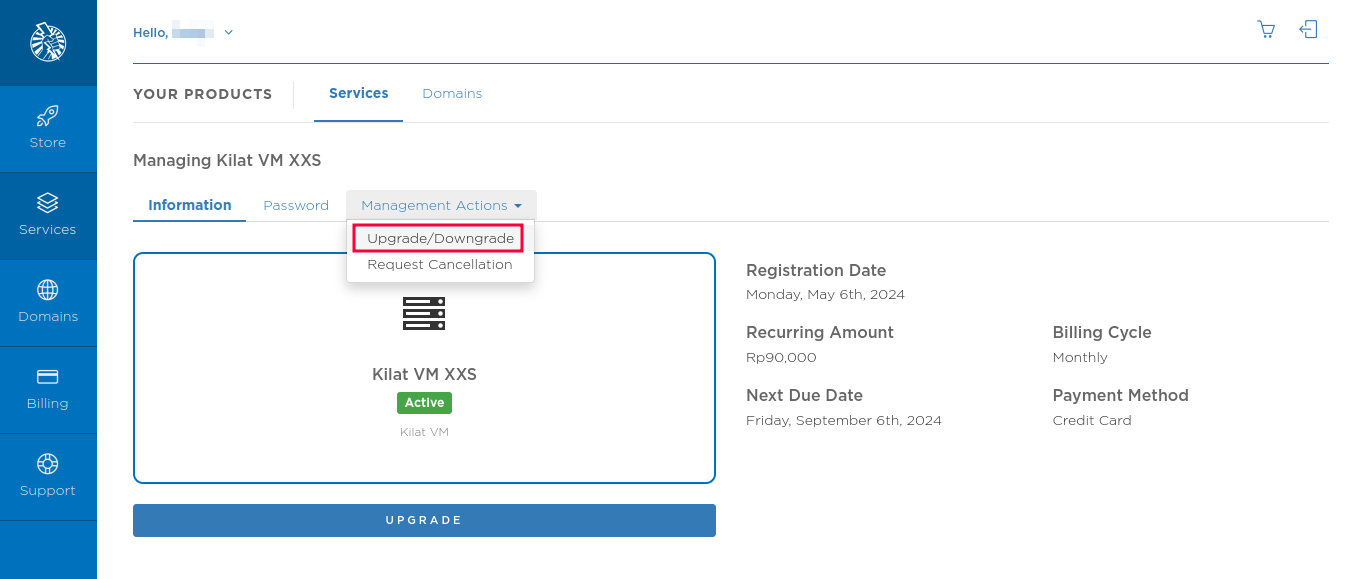
Gambar 4: Klik Menu Management Actions > Upgrade/Downgrade
Langkah 5 : Pilih Tipe Upgrade dari Layanan Kilat VM 2.0 #
Nantinya kamu akan diberikan pilihan opsi upgrade seperti berikut :

Gambar 5: Pilih Tipe Upgrade
Terdapat 2 tipe upgrade pada layanan Kilat VM 2.0, berikut merupakan penjelasannya:
- Upgrade CPU and RAM Only adalah tipe upgrade yang hanya meningkatkan spesifikasi CPU dan RAM pada layanan Kilat VM 2.0. Tipe upgrade ini dipilih jika kedepannya kamu ingin melakukan downgrade layanan Kilat VM 2.0 ke paket semula.
- Upgrade Storage, CPU, and RAM adalah tipe upgrade yang meningkatkan keseluruhan spesifikasi server dimulai dari Storage, CPU, dan RAM pada layanan Kilat VM 2.0. Perlu dicatat bahwa upgrade ini akan bersifat permanen yang artinya paket layanan Kilat VM 2.0 tidak bisa di downgrade ke paket semula. Tipe upgrade ini dipilih jika kamu memang membutuhkan kapasitas Storage yang lebih besar.
Kemudian kamu juga dapat memilih billing cycle atau periode penagihan layanan Kilat VM 2.0 setelah di upgrade. Kami menyediakan periode penagihan per bulan (Monthly), per tiga bulan (Quarterly), per enam bulan (Semi-Annually), dan per tahun (Annually).
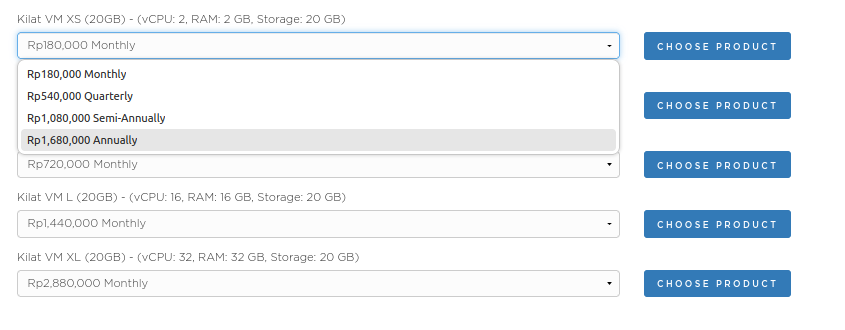
Gambar 6: Pilih Periode Penagihan (Billing Cycle)
Langkah 6 : Klik Choose Product #
Jika kamu sudah menentukan opsi yang sesuai, kamu dapat mengklik tombol Choose Product untuk melanjutkan proses upgrade layanan Kilat VM 2.0.
Pada contohnya berikut, kami akan melakukan upgrade layanan Kilat VM 2.0 paket XXS ke paket XS dengan tipe Upgrade CPU and RAM Only dan periode penagihan perbulan.
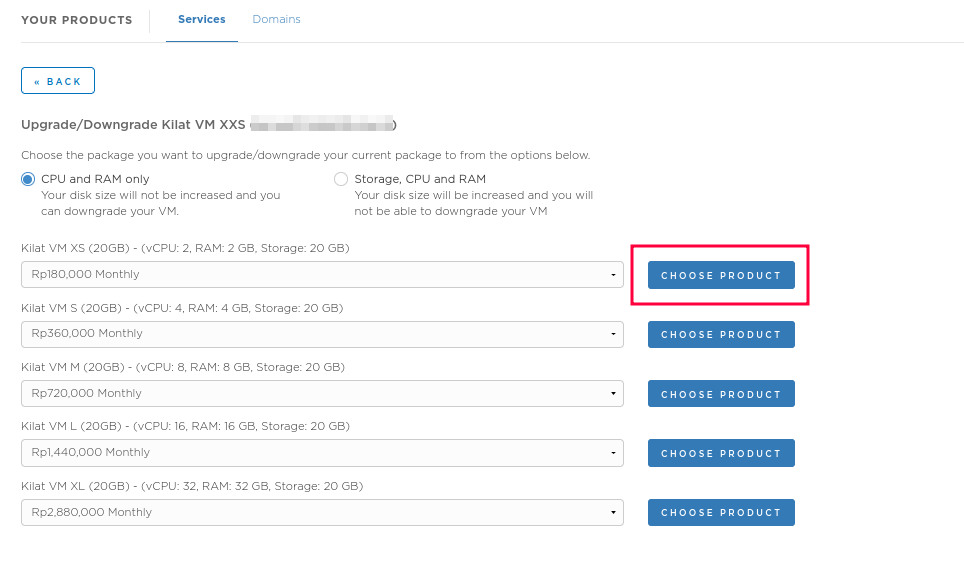
Gambar 7: Klik Tombol Choose Product
Langkah 7 : Verifikasi Request Upgrade #
Setelah mengklik tombol Choose Product, kamu akan diberikan rincian biaya yang perlu dibayarkan untuk melakukan upgrade. Biaya yang ditagihkan akan dihitung secara prorata dimulai dari tanggal kamu melakukan request upgrade hingga tanggal jatuh tempo layanan selanjutnya.
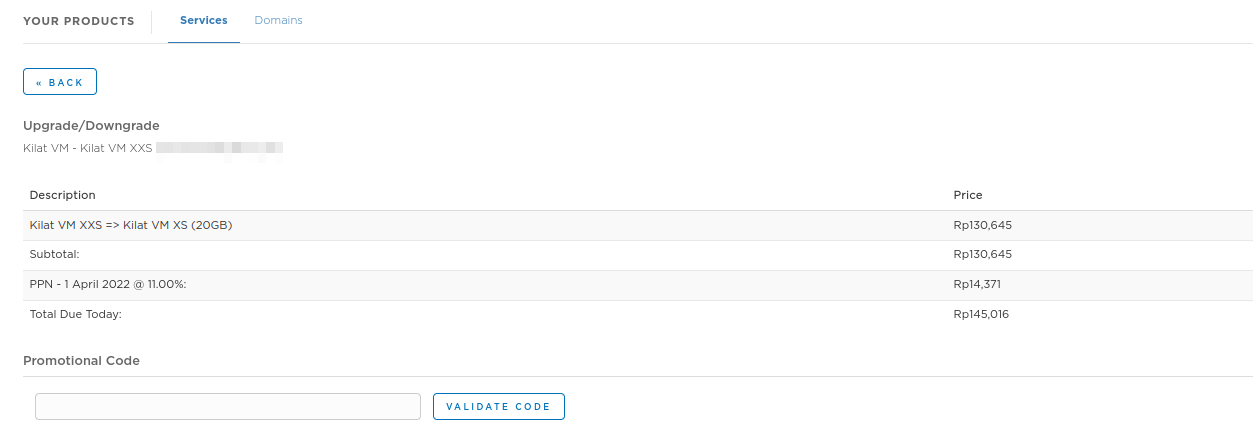
Gambar 8: Verifikasi Request Upgrade
Langkah 8 : Pilih Metode Pembayaran #
Langkah selanjutnya silakan kamu memilih metode pembayaran yang ingin digunakan. Saat ini kami menyediakan 3 metode pembayaran yakni dengan menggunakan Credit Card, Bank Transfer (Virtual Account), dan juga E Wallet/QRIS. Jika sudah ditentukan, silakan klik tombol Continue.
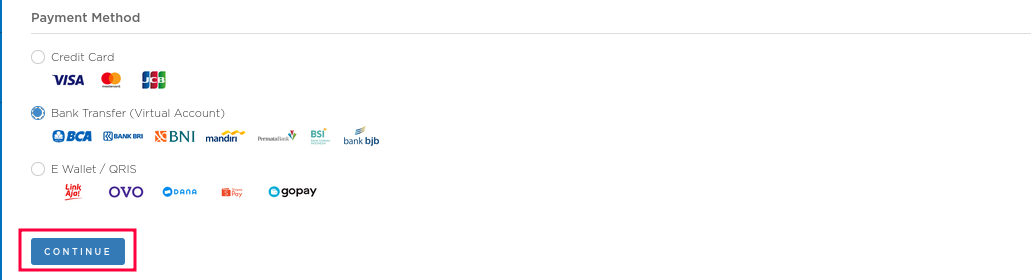
Gambar 9: Pilih Metode Pembayaran
Setelah memilih Continue, kamu akan menerima email yang berisikan detail upgrade dan tagihan invoice yang perlu dibayarkan.
Langkah 9 : Memproses Pembayaran #
Kemudian kamu dapat memproses pembayaran atas tagihan yang terbit sesuai dengan metode yang dipilih. Nantinya segera setelah invoice dibayarkan, upgrade layanan Kilat VM 2.0 akan diproses secara otomatis oleh sistem kami.
Penting untuk diketahui, bahwa saat proses upgrade layanan Kilat VM 2.0 ke paket yang lebih tinggi berjalan, layanan akan mengalami restart kurang lebih selama 5 s/d 10 menit, kamu dapat melakukan monitoring menggunakan perintah PING melalui terminal ke alamat IP dari layanan Kilat VM 2.0 milik kamu. Jika respon yang didapatkan sudah reply, menandakan proses upgrade-nya telah selesai.
Dengan mengikuti langkah-langkah di atas, kami harap Sobat CloudKilat dapat dengan mudah melakukan upgrade layanan Kilat VM 2.0 sesuai kebutuhan. Tenang saja, proses upgrade layanan Kilat VM 2.0 tidak akan menghapus data-data yang telah kamu miliki sebelumnya.
Jika kamu mengalami kendala atau memiliki pertanyaan lebih lanjut terkait upgrade layanan Kilat VM 2.0, tim Support CloudKilat selalu siap sedia memberikan pelayanan terbaik 24/7 untuk membantu kamu. Kamu dapat menghubungi kami dengan mengirim email ke info@cloudkilat.com atau dengan membuka tiket bantuan melalui Portal Client CloudKilat.



